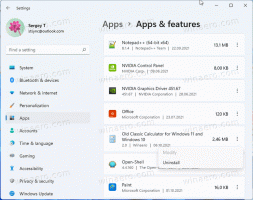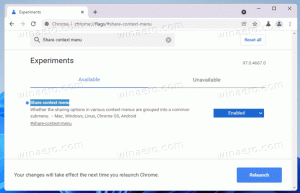Kuidas lubada peidetud energiasoovituste seadete leht Windows 11-s
Lisaks sisseotsimisele Tegumihaldur ja värskendatud arvuti lähtestamise dialoogi, sisaldavad hiljutised Windows 11 väljalaskeeelsed versioonid veel ühte peidetud pärlit. Rakendusel Seaded on nüüd uus Energiasoovitused leht, mis võimaldab sellel loetletud näpunäiteid järgides vähendada oma süsiniku jalajälge ja pikendada aku tööiga. Kõik soovitused sisaldavad ühe klõpsuga toimingut, mis rakendab optimaalseid sätteid, nt. ekraani väljalülitusaeg, toiteskeem jne.
Reklaam
Siin on, kuidas see välja näeb.
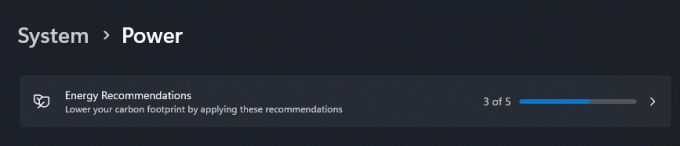
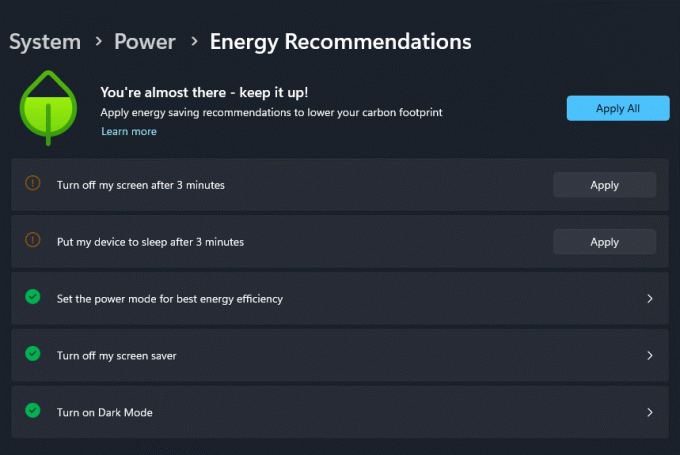
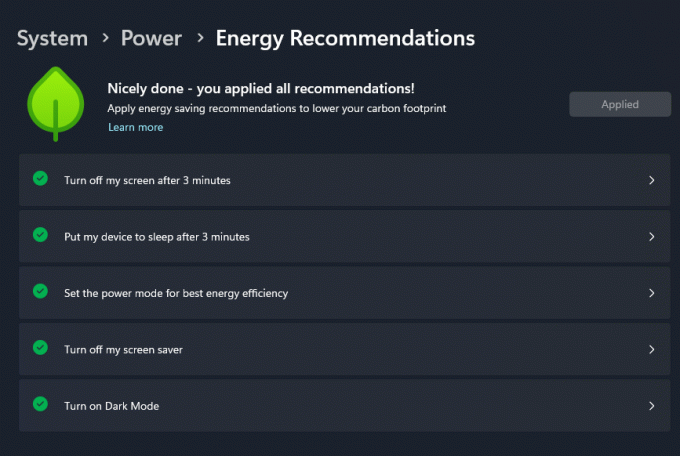
Rohelise lehe logo näitab, kui head on teie praegused seaded. Teie aja säästmiseks sisaldab see ka nuppu "Rakenda kõik", mis muudab kõik loetletud valikud nende soovitatud väärtusteks.
Lisaks pääsete sellelt lehelt juurde Edge'i tõhususe režiimi veebiabisse. Selle brauseris lubades säästate veelgi rohkem akut ja vähendate veelgi seadme süsiniku jalajälge.
Peidetud funktsioonide jaoks peate peidetud funktsioonide lubamiseks kasutama ViveTooli
Energiasoovitused lehel. Kuid pidage meeles, et see on peidetud põhjusel. Sellised funktsioonid on pooleli ja võivad avaldada negatiivset mõju seadete rakenduse ja OS-i stabiilsusele. Lubate mis tahes peidetud funktsiooni väljalaskeeelsetes järgudes omal vastutusel.Rakenduses Seaded uute energiasoovituste lubamiseks tehke järgmist.
Lubage energiasoovituste leht Windows 11 sätetes
- Avatud sellel GitHubi lehel oma lemmikveebibrauseris ja laadige alla ViveTool zip arhiiv.
- Tõmmake selle sisu välja c:\ViveTool kausta.
- Paremklõpsake Alusta nuppu ja valige Terminal (administraator).
- Mõlemas Käsurida või PowerShelli vahekaart terminali, täitke ükshaaval järgmised käsud.
c:\vivetool\vivetool /enable /id: 39427030c:\vivetool\vivetool /enable /id: 41249924
- Taaskäivitage Windows 11 pärast seda, kui näete konsoolis teadet "Funktsioonide konfiguratsioon on edukalt seadistatud".
- Ava Seaded rakendus (Võida + I), navigeerige saidile Süsteem > Toide > Energiasoovitused. Näete uut lehte.
Sa oled valmis!
Iga hetk hiljem saate uue lehe keelata, käivitades administraatorina järgmised tagasivõtmiskäsud:
c:\vivetool\vivetool /keela /id: 39427030c:\vivetool\vivetool /keela /id: 41249924
See on kõik!
@ kauduPhantomOfEarth
Kui teile see artikkel meeldib, jagage seda allolevate nuppude abil. See ei võta teilt palju, kuid aitab meil kasvada. Tänan toetuse eest!
Reklaam